closerAI_视角控制节点操作手册:
1. 节点用途
closerAI_视角控制 是一个 ComfyUI 自定义节点。它既可以连接到 Load 3D 节点实时读取相机信息,也可以独立使用,通过手动的参数设置(如景别、角度、焦距)来生成专业的提示词(Prompt)。
这为您提供了两种工作流:
- 自动 (连接 3D 节点):像操作3D软件一样拖动相机,节点会自动生成如 "高角度 特写 (相机距离 1.2m 85mm FOV 20°)" 这样的提示词。
- 手动 (不接 3D 节点):通过下拉菜单和滑块设置,直接生成如 "极端特写 高角度 (50mm FOV 40°)" 这样的提示词。
2. 安装步骤
解压放置到 ComfyUI/custom_nodes/ 文件夹下。重启 ComfyUI:
3. 如何使用
A. 添加节点
- 在 ComfyUI 的空白处双击,打开搜索框。
- 搜索
closerAI或视角。 - 点击
closerAI_视角控制 (CloserAI_ViewpointControl)将其添加到画布上。
B. 工作流选项
选项 1:自动模式 (连接 3D 节点)
- 添加 3D 节点:添加一个
Load 3D节点。 - 连接相机:将
Load 3D节点的camera_info输出连接到closerAI_视角控制节点的相机信息输入。 - 操作相机:在
Load 3D预览窗口中拖动相机,节点将实时生成包含距离、角度、平摇等信息的完整提示词。 - 连接提示词:将
提示词输出连接到 KSampler。
选项 2:手动模式 (不连接 3D 节点)
- 保持
相机信息端口为空。 - 设置参数:
- 在
强制景别下拉菜单中选择一个景别(例如 "特写")。 - 在
强制角度下拉菜单中选择一个角度(例如 "高角度")。 - 调整
焦距 (mm)滑块(例如 85mm)。 - 在
额外提示词 (可选)中输入您的主体(例如 "一个微笑的女人")。
- 在
- 连接提示词:节点将根据您的手动设置生成提示词 (例如 "高角度 特写 (85mm FOV 20°) 一个微笑的女人")。将其
提示词输出连接到 KSampler。
4. 参数详解
以下是 closerAI_视角控制 节点上的所有参数说明:
输入 (Inputs)
相机信息 (可选, from 3D):- 【可选】连接到
Load 3D节点的camera_info输出。 - 如果连接:节点将自动计算距离、角度、平摇等信息。
- 如果不连接:节点将仅使用下方的“手动”参数设置。
- 【可选】连接到
强制景别 (可选):- 默认值:自动。如果连接了
相机信息,节点会自动计算景别。 - 手动选择:您可以强制指定一个景别(例如 "特写")。此选项会覆盖自动计算。
- 默认值:自动。如果连接了
强制角度 (可选):- 默认值:自动。如果连接了
相机信息,节点会自动计算角度。 - 手动选择:您可以强制指定一个角度(例如 "鸟瞰视角")。此选项会覆盖自动计算。
- 默认值:自动。如果连接了
焦距 (mm):【滑块】- 设置相机的焦距。这个值始终有效,并会影响 FOV(视场角)的计算。
- 例如:85mm 以上更容易被识别为 "特写",24mm 以下更容易被识别为 "宽射击"。
物体缩放 (米):【滑块】- 告诉节点您的拍摄主体有多大(单位:米)。默认 1.0 米。
- 仅在连接了
相机信息且强制景别为 "自动" 时,用于辅助自动计算景别。
额外提示词 (可选):- 一个文本框,您可以在这里输入任何额外的提示词(例如 "一个微笑的女人")。
- 这里的内容会自动附加到生成的相机提示词之后。
相机参数JSON (可选, 覆盖上方):- (高级功能) 这是一个覆盖端口。您可以通过一个文本节点连接一个 JSON 字符串,来覆盖上面的滑块设置。
- 例如:连接一个包含
{"focal_length_mm": 35}的文本节点,会强制使用 35mm 焦距,忽略滑块上的设置。 - 如果您不需要,请将此端口保持为空。
输出 (Outputs)
提示词:- 最终生成的、可供 KSampler 使用的完整提示词。
相机JSON:- 包含所有相机参数的结构化 JSON 数据。
- 主要用于调试,或者连接到其他需要结构化数据的自定义节点。普通用户可以忽略此项。
主题授权提示:请在后台主题设置-主题授权-激活主题的正版授权,授权购买:RiTheme官网
声明:本站所有文章,如无特殊说明或标注,均为本站原创发布。任何个人或组织,在未征得本站同意时,禁止复制、盗用、采集、发布本站内容到任何网站、书籍等各类媒体平台。如若本站内容侵犯了原著者的合法权益,可联系我们进行处理。

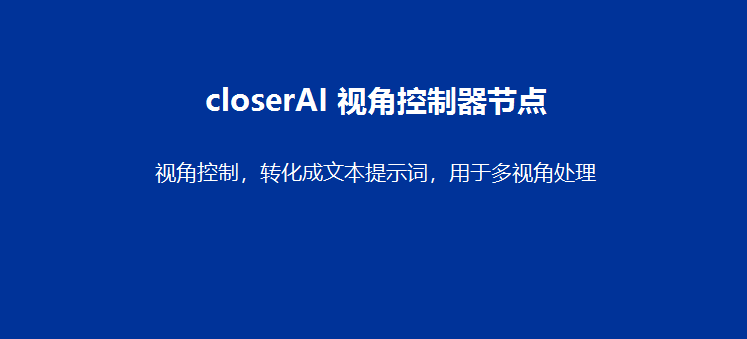
评论(0)